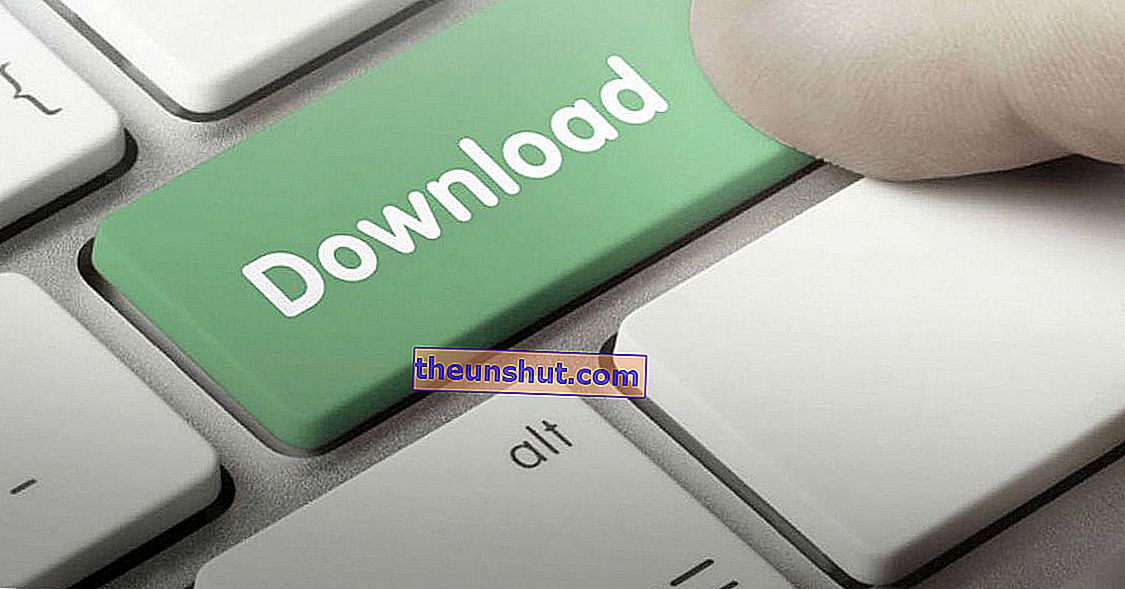
Nitko ne sumnja da je uTorrent jedna od najboljih aplikacija koje postoje za preuzimanje datoteka bujica . I klijent za Windows i Mac te za Android sustave akumuliraju milijune preuzimanja.
A istina je da razloga ne nedostaje. Njegovim brojnim funkcijama moramo dodati činjenicu da je uTorrent prije svega besplatna aplikacija i s vrlo dostupnim i jednostavnim sučeljem .
Ako živite ispod kamenja, a još uvijek ga ne znate, stvorili smo ovaj post u kojem ćemo otkriti glavne ključeve i tajne koje uTorrent krije , a koji će vam pomoći da shvatite zašto je to jedan od najpoznatijih programa za preuzimanje. Počeli smo!

Ubrzajte preuzimanje uTorrenta
Iako uTorrent prilično dobro funkcionira sa zadanim postavkama, uvijek možete napraviti nekoliko malih prilagodbi kako biste poboljšali performanse . U ovom ćemo konkretnom slučaju ubrzati njegovo preuzimanje.
Općenito je da mnogi programi za preuzimanje datoteka imaju funkciju ograničavanja potrošnje propusnosti. Na taj način sprječavamo da preuzimanja datoteka utječu na brzinu naše internetske veze i mogu nas živcirati kada pregledavamo ili gledamo film na mreži.
Loša stvar je što će ovo ograničenje usporiti naša preuzimanja. Dakle, ako to želimo izbjeći, a također smo spremni žrtvovati propusnost, moramo provjeriti da uTorrent nema ograničenja na upotrebu propusnosti .
Da bismo to učinili, desnom tipkom miša kliknite datoteku bujice da bi se otvorio padajući izbornik u kojem moramo slijediti sljedeći put: Dodijeli propusnost> Visoko> Postavi ograničenje preuzimanja> Neograničeno .
Propusnost također možemo ograničiti na općenit način putem izbornika "Opcije" i pristupa izborniku "Postavke". Konačno, idemo na odjeljak "Širina pojasa" i provjeravamo da nemamo utvrđena ograničenja za veze za preuzimanje . Ne uključuje previše problema.

Ne preuzimajte sve što vam nude
Mnogo puta torrent datoteke koje preuzmemo uključuju datoteke punila koje nam ne trebaju 90% vremena. Među tim vrstama datoteka obično nalazimo same upute za instalaciju, titlove filma, slike proizvoda itd.
Sav ovaj materijal nepotrebno će potrošiti kapacitet naše opreme, a to je naravno nešto što ne želimo . Dakle, ako nam treba samo određena datoteka, uTorrent nam omogućuje onemogućavanje preuzimanja ostalih datoteka koje ne želimo.
Samo moramo kliknuti na svaku od priloženih datoteka koje se pojavljuju unutar mape za preuzimanje kako bismo deaktivirali sve one koje su uključene u preuzimanje, a koje ne želimo .
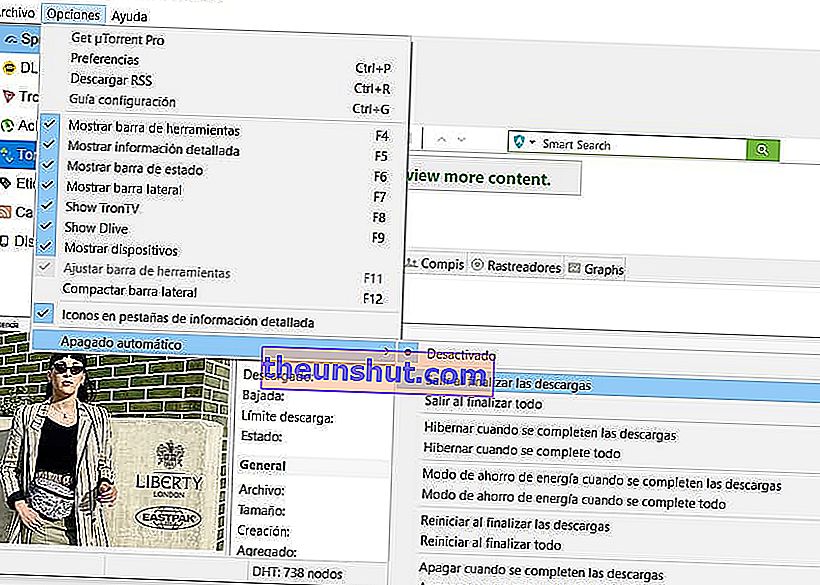
Zatvorite uTorrent kada završite s preuzimanjem
To nam se dogodilo stotinama puta. Moramo hitno napustiti dom ili jednostavno želimo isključiti računalo da bismo išli spavati, ali još uvijek postoji preuzimanje koje treba dovršiti 100%. U tim je slučajevima najbolje zakazati automatsko isključivanje računala ili programa uTorrent kada su sva preuzimanja dovršena.
Da bismo to učinili, morat ćemo pristupiti izborniku "Opcije" i odabrati jednu od mnogih opcija koje se pojavljuju u padajućem izborniku : "Izađi na kraju preuzimanja", "Hibernate", "Restart" ili "Turn off the computer".
Bilo koji od njih omogućit će nam programiranje automatskog isključivanja sustava na kraju preuzimanja i na taj način ukloniti zabrinutost zbog čekanja.

Web sučelje
Jeste li znali da postoji funkcija koja nam omogućuje pristup našim uTorrent preuzimanjima izravno iz preglednika? Pa, postoji, a posebno je korisno kada pronađemo posebno sočnu datoteku bujice i nemamo računalo ispred sebe za pokretanje preuzimanja.
Da bismo to učinili, samo moramo otvoriti izbornik "Opcije", a zatim "Postavke". Vidjet ćemo skočni prozor s bočnom trakom punom radnji. U ovom slučaju moramo pristupiti izborniku "Napredno", gdje možemo konfigurirati funkciju "Web sučelje" za pristup našim preuzimanjima iz bilo kojeg web preglednika .
Sada moramo samo aktivirati okvir "Web sučelje" i urediti različite parametre poput korisničkog imena i lozinke ili mogućnosti povezivanja.
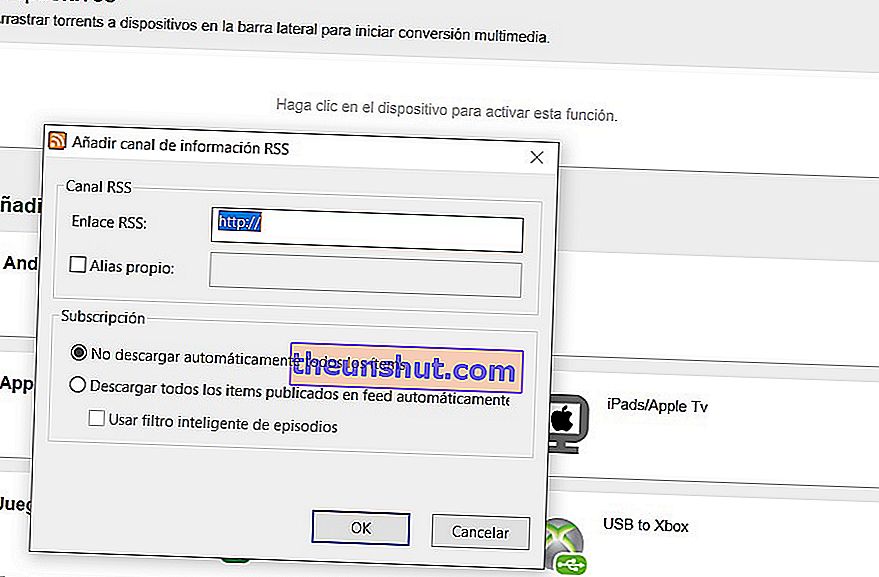
Preuzimanja s RSS-a
Također je moguće preuzeti materijal s RSS-a s uTorrentom . Samo moramo otvoriti izbornik "Datoteka" i odabrati opciju "Dodaj RSS feed".
Dalje, moramo popuniti podatke koje nas pitaju (RSS web adresa, naziv datoteke) i odabrati želimo li elemente preuzeti automatski. Konačno, vidjet ćemo skočni prozor sa svim informacijama iz RSS feeda.
Tipkovni prečaci
Posebnost zatvaramo dobrim popisom prečaca koji će vam omogućiti da se kroz aplikaciju krećete kao pravi stručnjaci u alatu :
- Ctrl + Alt + strelica prema gore: prenesite sadržaj u prozor za preuzimanje
- Ctrl + Alt + strelica dolje: preuzmite sadržaj u prozoru za preuzimanje
- Ctrl + O: dodajte novu bujicu iz mape.
- Ctrl + U: dodajte novu bujicu s veze.
- Ctrl + N: stvorite novu bujicu.
- Ctrl + P: otvorite izbornik "Postavke".
- Ctrl + R: otvorite izbornik za preuzimanje RSS-a.
- Ctrl + G: otvorite uTorrent vodič za konfiguraciju.
- F2: preimenovati odabranu bujicu.
- F4: prikaži alatnu traku uTorrent
- F5: pokazati ili sakriti detaljne podatke o datoteci
- F6: prikazuje traku statusa programa.
- F7: prikaži popis kategorija.
- Delete: izbriši odabranu bujicu.
- Shift + Delete: briše odabranu bujicu.
Ovo su neki od najboljih trikova kako izvući maksimum iz ovog fantastičnog programa za preuzimanje. Svaki od njih omogućit će vam da to riješite na fluidniji način i pomoći će vam da poboljšate korisničko iskustvo s uTorrentom.
